win11进入服务管理器 win11服务管理器打开方法
更新时间:2025-03-30 14:03:02作者:yang
Win11是微软推出的最新操作系统,拥有许多新的功能和改进,其中服务管理器是Win11系统中一个非常重要的工具,它可以帮助用户管理系统中运行的各种服务。想要打开Win11的服务管理器,可以通过快捷键Win + R打开运行窗口,然后输入services.msc并回车即可进入服务管理器界面。通过服务管理器,用户可以查看和控制系统中各个服务的运行状态,从而更好地管理系统资源和提升系统性能。
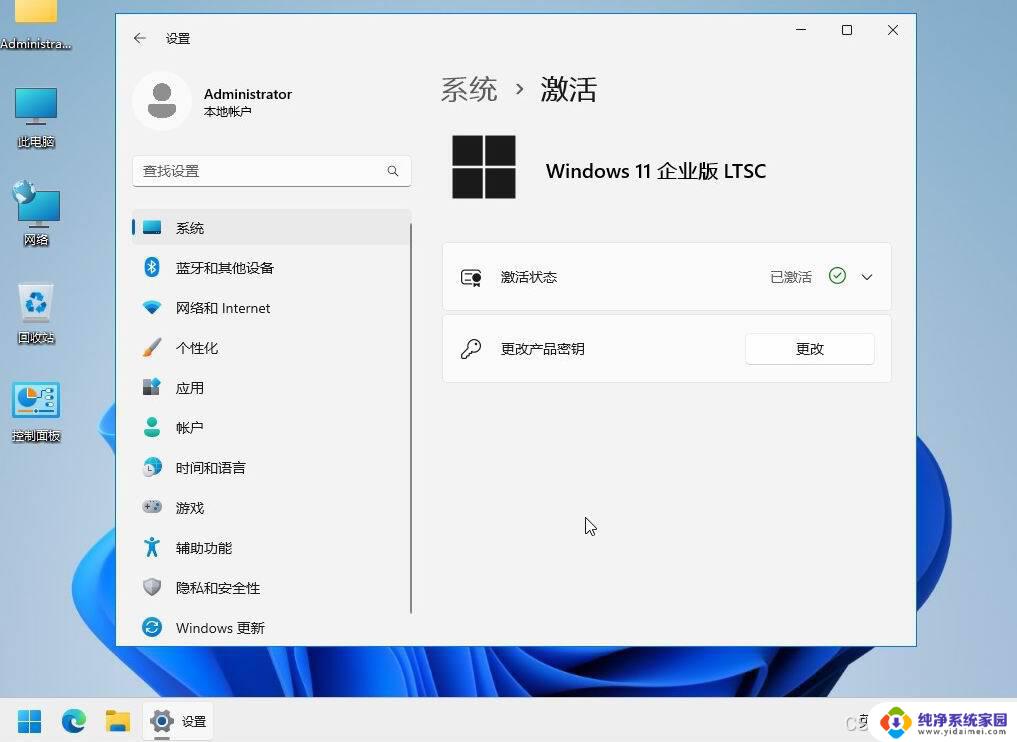
方法一:
1、按住键盘的“ win + r ”进入运行界面输入“ services . msc ”。
2、然后就进入服务界面了。
方法二:
1、右键此电脑,选择“ 管理 ”。
2、接着我们点击“ 计算机的管理 ”。
3、选择“ 服务和应用程序 ”。
4、接着点击“ 服务 ”选项。
5、最后就进入了服务页面。
以上就是win11进入服务管理器的全部内容,如果有遇到这种情况,那么你就可以根据小编的操作来进行解决,非常的简单快速,一步到位。
win11进入服务管理器 win11服务管理器打开方法相关教程
- win11系统服务怎么打开 win11服务管理器怎么打开
- win11怎么打开电脑任务管理器 Win11任务管理器打开方法
- 联想win11任务管理器怎么打开 如何在win11中打开任务管理器
- win11如何调用任务管理器 Win11任务管理器在哪里打开
- win11lan使用代理服务器在哪 Win11电脑关闭代理服务器方法
- win11死机打开任务管理器里面看不到程序 解决Win11任务管理器进程不显示的方法
- win11卡死任务管理器打不开 Windows 11任务管理器无响应怎么办
- win11黑屏只有鼠标,打不开任务管理器 Win11任务管理器无法打开怎么办
- win11任务管理器里没有gpu Win11任务管理器不显示GPU怎么解决
- win11怎么弹出任务管理器 win11怎么使用任务管理器
- win11如何关闭协议版本6 ( tcp/ipv6 ) IPv6如何关闭
- win11实时防护自动开启 Win11实时保护老是自动开启的处理方式
- win11如何设置网页为默认主页 电脑浏览器主页设置教程
- win11一个屏幕分四个屏幕怎么办 笔记本如何分屏设置
- win11删除本地账户登录密码 Windows11删除账户密码步骤
- win11任务栏上图标大小 win11任务栏图标大小调整方法